win10電腦重裝系統(tǒng)操作方法
更新了win10后總有些用戶覺得卡頓想要重新安裝一次系統(tǒng)來改善不流暢的問題,但是不知道怎么操作,為此下面就給你們帶來了win10電腦重裝系統(tǒng)操作方法,趕緊來學(xué)習(xí)一下吧。
win10電腦重裝系統(tǒng)怎么操作:1、首先制作好wepe啟動盤,將win10系統(tǒng)iso鏡像直接復(fù)制到U盤。
【win10快速裝系統(tǒng)下載】
【win10一鍵重裝系統(tǒng)下載】
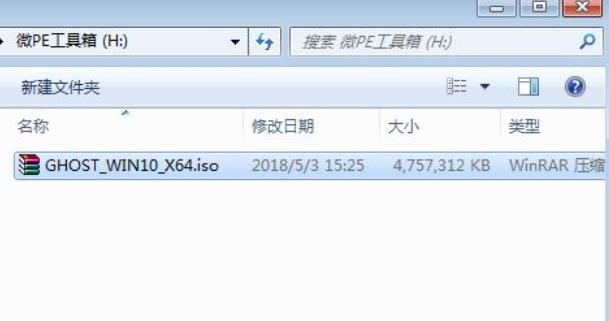
2、在需要重裝系統(tǒng)win10的電腦上插入啟動盤,重啟后不停按F12或F11或Esc啟動快捷鍵,
調(diào)出啟動菜單對話框,選擇識別到的U盤選項,選擇帶UEFI模式的項,按回車鍵進入。
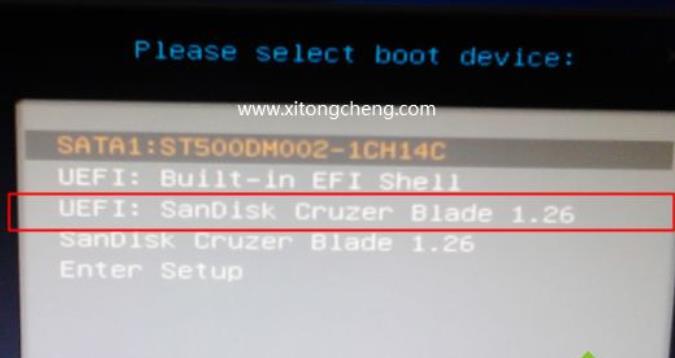
3、選擇windpe分辨率,默認(rèn)選擇第1個,按回車確定。
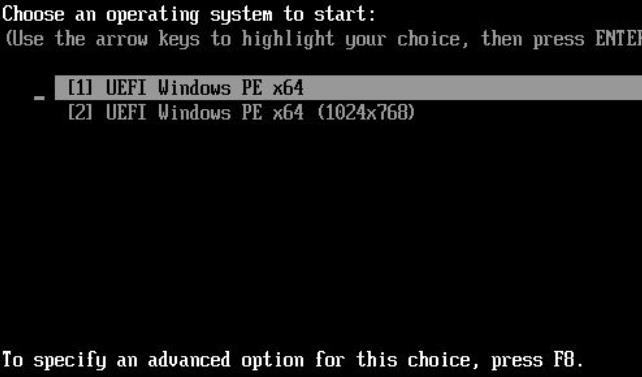
4、進入pe后,要在uefi下安裝win10系統(tǒng),硬盤需要GPT分區(qū)表,如果之前已經(jīng)是預(yù)裝win10機型,直接執(zhí)行第7步,
如果需要全盤重新分區(qū),則雙擊桌面“分區(qū)助手(無損)”,選擇磁盤1,點擊“快速分區(qū)”。
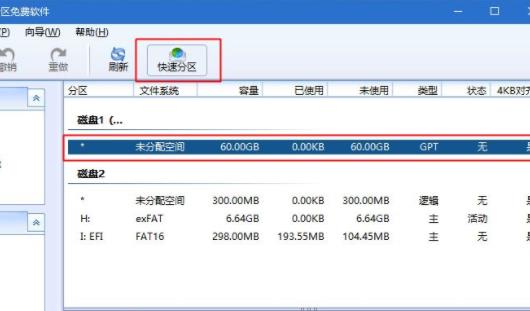
5、設(shè)置分區(qū)數(shù)目、分區(qū)大小以及分區(qū)類型,卷標(biāo)為【系統(tǒng)】的系統(tǒng)盤建議在50G以上,確認(rèn)無誤后點擊開始執(zhí)行。
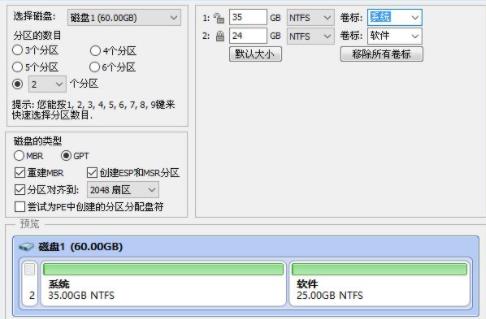
6、分區(qū)完成后,GPT分區(qū)會有兩個沒有盤符的ESP和MSR,分出的C、D盤等,
如果盤符被占用,選擇已經(jīng)占用C盤的那個盤,左側(cè)選擇更改盤符,
以此類推,不改也是可以的,可以根據(jù)卷標(biāo)系統(tǒng)來判斷系統(tǒng)盤的位置。

7、接著打開此電腦—微PE工具箱,右鍵win10系統(tǒng)iso鏡像,選擇裝載。
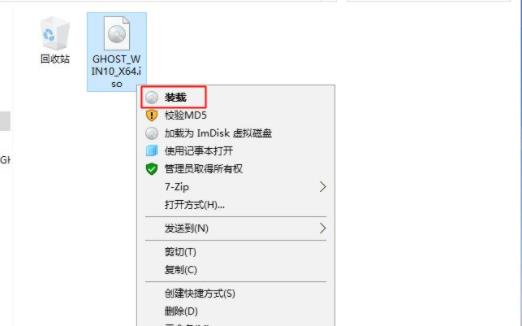
8、打開雙擊安裝系統(tǒng).exe,運行安裝工具,選擇“還原分區(qū)”,
接著選擇安裝位置,一般是C盤,選擇后,點擊確定。
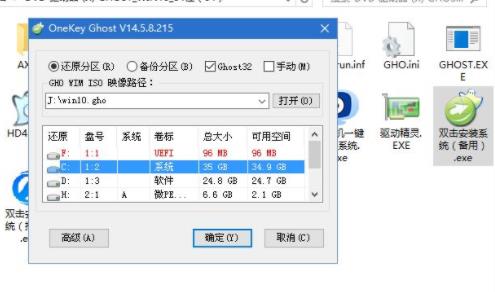
9、再出現(xiàn)的提示中,點擊是,繼續(xù)安裝。
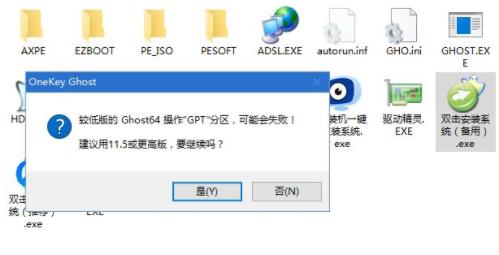
10、選擇完成后重啟以及引導(dǎo)修復(fù),點擊是。
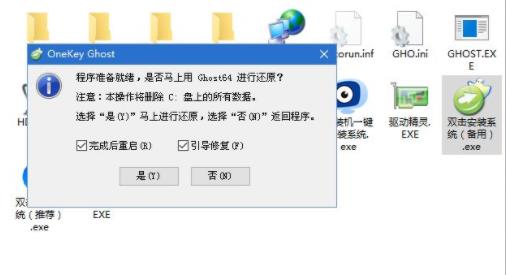
11、執(zhí)行win10系統(tǒng)安裝部署到C盤的過程并等待一段時間。
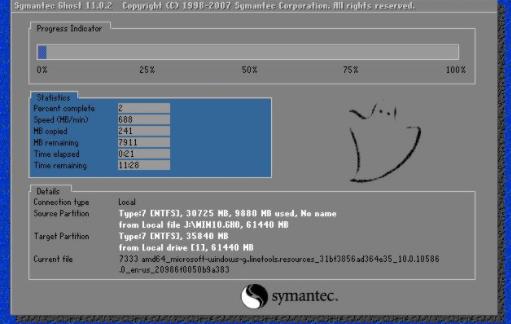
12、操作完成后,10秒會自動重啟計算機。
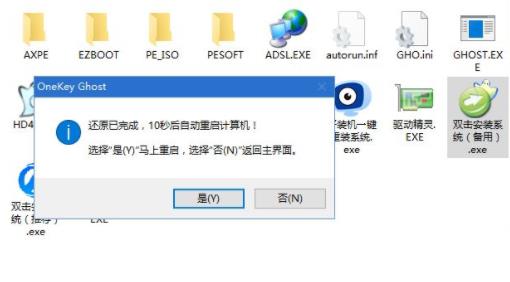
13、重啟過程拔出U盤,之后進入圖中界面,執(zhí)行win10系統(tǒng)組件安裝、驅(qū)動安裝以及激活操作。
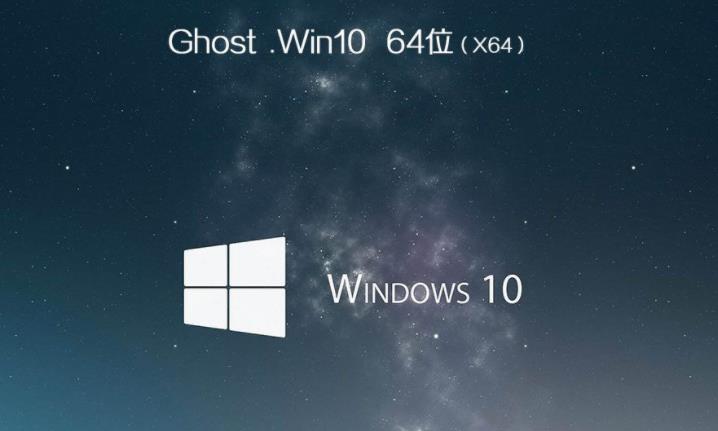
14、再次重啟進入系統(tǒng)自動配置過程,等待一段時間。

15、最后啟動進入win10系統(tǒng)桌面,即可使用安裝好的系統(tǒng)。

你可能還想看:電腦重裝系統(tǒng)常見問題解決匯總
以上就是好吧啦網(wǎng)為您帶來的win10電腦重裝系統(tǒng)操作方法,一鍵安裝特別的方便,想了解更多的問題請收藏好吧啦網(wǎng)喲~
以上就是win10電腦重裝系統(tǒng)操作方法的全部內(nèi)容,望能這篇win10電腦重裝系統(tǒng)操作方法可以幫助您解決問題,能夠解決大家的實際問題是好吧啦網(wǎng)一直努力的方向和目標(biāo)。
相關(guān)文章:
1. win11任務(wù)管理器怎么打開 被管理員禁用了怎么解禁打開2. Win11打印機怎么安裝?Win11系統(tǒng)安裝共享打印機教程3. Win10專業(yè)版系統(tǒng)電腦找不到音頻設(shè)備怎么辦?4. Win10開始菜單透明度如何設(shè)置?Win10開始菜單透明度設(shè)置教程5. Win10系統(tǒng)的Edge瀏覽器怎么進行長截圖?6. windows10分辨率在哪里調(diào)試7. Win7電腦注冊表編輯器被管理員禁用怎么解決?8. Win10管理員權(quán)限開啟方法9. WinXP系統(tǒng)LOL打字沒有候選框如何解決?10. Win11怎么設(shè)置本地密碼?Win11設(shè)置本地密碼操作方法

 網(wǎng)公網(wǎng)安備
網(wǎng)公網(wǎng)安備